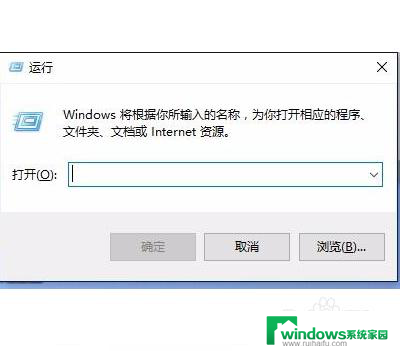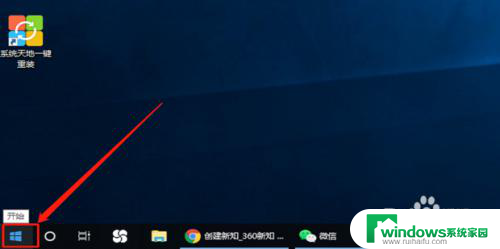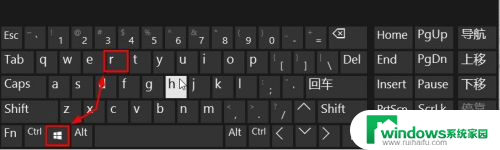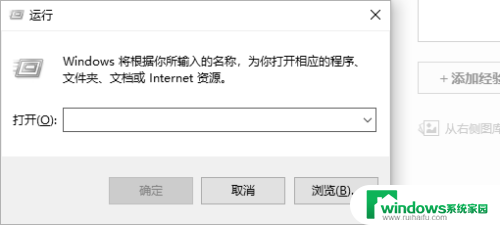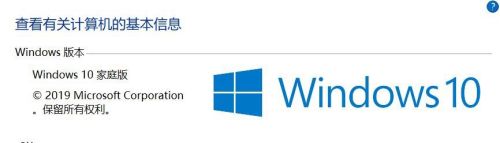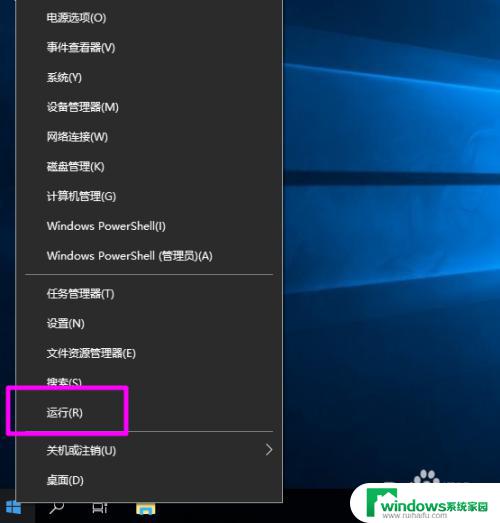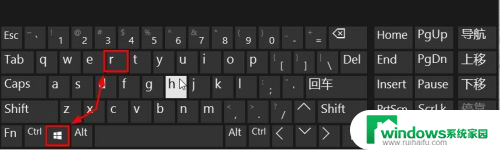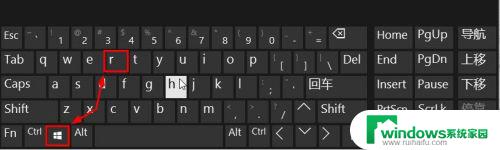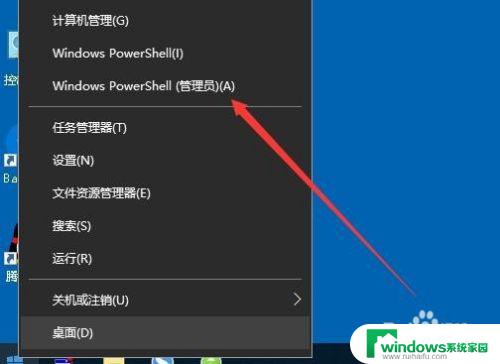win10命令行重启 Win10命令行怎么重启电脑
Win10的命令行是一个强大的工具,可以用来执行各种系统管理任务,包括重启电脑,在Win10命令行中,有几种方法可以用来重新启动电脑。其中一种简单的方法是使用shutdown命令。只需要在命令行中输入shutdown /r即可重新启动电脑。还可以使用其他命令来实现重启功能,比如使用wmic os where Primary=TRUE reboot命令也可以实现电脑的重新启动。在Win10的命令行中,重启电脑只是其中一个简单的操作,还有许多其他功能等待着我们去。
方法如下:
1.在Win10系统中输入快捷键Win+R,Windows系统会调出运行窗口界面。如图。
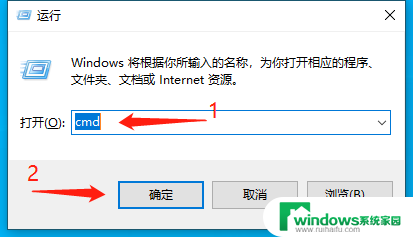
2.在运行窗口界面中输入cmd命令后,按回车键或确定按钮。会打开cmd软件,如图。
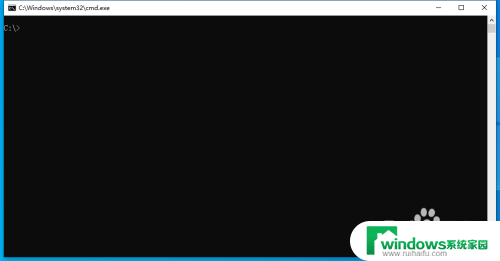
3.在DOS窗口中输入shutdown /r /t 0
然后按回车键,如图。
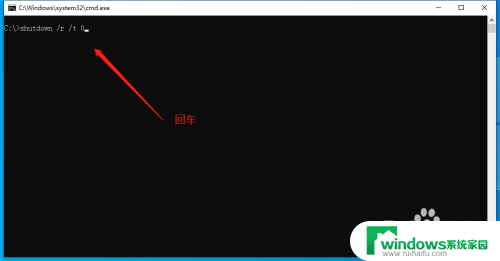
4.这样系统就会马上重新启动了。如果输入的命令是shutdown /s /t 0 ,电脑就会直接关机了。顺便说一下,在电脑编程时也可以利用此命令进行关机或重启的操作。
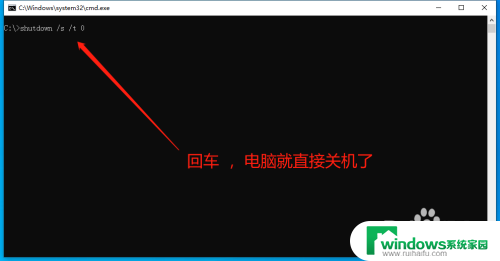
以上就是win10命令行重启的全部内容,如果你遇到这种问题,可以尝试按照以上方法解决,希望对你有所帮助。